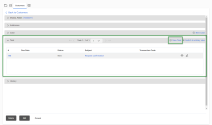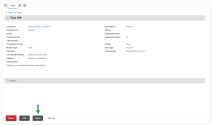Si votre centre de contact est configuré pour générer des journaux automatiques pour les interactions vocales telles que les appels, les messages vocaux, rappel Web, les campagnes, etc. 8x8 Contact Center convertit ces journaux en enregistrements de tâches et les associe aux enregistrements de clients correspondants. Ces journaux d’appels sont également appelés tâches générées par le système. Par exemple, votre centre de contact peut être configuré pour générer un journal d’appels automatique dès qu’un appel est terminé, et l’enregistrer en tant que tâche.
Vous pouvez également créer une tâche manuellement dans 8x8 Contact Center afin d’organiser et de vous permettre de suivre toutes les interactions associées à un client. Une tâche peut être créée pour un appel, un courriel, une réunion, un clavardage ou tout autre type d’interaction. L’objet tâche permet de créer et de gérer toutes les tâches que vous prévoyez d’effectuer, comme assurer des appels et envoyer des courriels, ou les tâches que vous avez effectuées dans le passé.
Fonctionnalités
- Les champs des tâches sont personnalisables. Les administrateurs peuvent ajouter de nouveaux champs et modifier les champs existants.
- Les journaux d’interactions téléphoniques sont créés et enregistrés en tant que tâches.
- Des tâches sont automatiquement créées pour tous les appels de campagne qui sont traités.
- Des tâches sont créées pour les appels planifiés au cours d’une campagne.
- Un agent peut créer, visualiser, modifier et rechercher des tâches.
- Un agent peut visualiser toutes les tâches qui lui ont été attribuées, ainsi que la liste de toutes les tâches relatives à un client.
- L’ID de la transaction est cloné, mais un nouvel ID de tâche est généré à chaque clonage.
- Les codes de transaction associés à un appel sont ajoutés au journal des appels et enregistrés dans le dossier du client pour en faciliter l’accès.
- Un nouvel ID de tâche est créé et toutes les valeurs des champs du formulaire de tâche sont clonées, à l’exception de l’historique, de la date et de l’heure de création de la tâche et de la date de la dernière modification.
- Si un agent tente de supprimer une tâche parent, un avertissement s’affiche pour informer l’utilisateur que la tâche parent et ses informations sont définitivement supprimées.
- La tâche parente affiche toutes les tâches clonées à partir de la tâche parente répertoriée sous l’onglet Historique.
- Un seul niveau de parent est autorisé pour chaque tâche de clonage.
- La tâche enfant affiche un lien vers la tâche originale, à côté du numéro de la tâche.
- Si une tâche parentale est supprimée, la tâche enfant montre la tâche parentale dans l’historique, mais le lien vers la tâche parentale est supprimé.
- L’agent ne peut voir le bouton de clonage que si l’administrateur l’a autorisé à modifier et à créer des tâches sous Utilisateur > Modifier l’utilisateur > Autorisations CRM & Onglet dans Configuration Manager.
Afficher les tâches générées par le système
Si l’administrateur de votre centre de contact l’a configuré, un journal d’interaction vocale s’affiche à la fin de l’interaction. Selon la configuration de votre centre de contact, vous pouvez obtenir le journal d’interaction en mode édition ou affichage. S’il s’agit d’un client existant, le journal est automatiquement associé à l’enregistrement du client. Pour les nouveaux clients, cependant, lorsque vous enregistrez le journal, vous êtes invité à sélectionner un client dans la liste existante. Le journal est alors enregistré en tant que tâche sous l’enregistrement du client. Si vous avez dû sélectionner un code de transaction, celui-ci apparaît dans la fenêtre Tâche et assure un meilleur accès à l’enregistrement à l’avenir. Si vous avez plusieurs codes de transaction, ils apparaissent séparés par des virgules.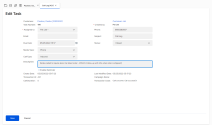
Remarque : Les services AMD, CCB et Auto-TCL créent des codes de transaction générés par le système. Les codes de transaction enregistrent le résultat de chaque interaction à l’aide de codes comme « répondeur détecté », « appel rejeté », « numéro de mobile bloqué », « échec temporaire », etc.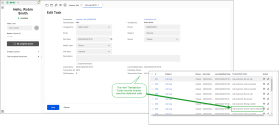
Voir Sélectionner des codes de transaction pour savoir comment sélectionner des codes de transaction au cours d’une interaction.
Créer des tâches manuellement
Vous pouvez créer des tâches indépendantes pour planifier un appel téléphonique à un client et définir un rappel. Un rappel s’affiche quelques minutes avant l’appel prévu. Vous pouvez créer une tâche de plusieurs façons :
- Créer une tâche indépendante : dans l’onglet Tâches, vous pouvez créer une tâche indépendante ou l’associer à un client.
- Créer une tâche pour un client : dans l’onglet Clients, vous pouvez ouvrir une fiche client et créer une nouvelle tâche. La tâche est automatiquement associée à ce client.
- Cloner une tâche : répliquez les tâches en cliquant sur le formulaire de tâche. De cette façon, les agents peuvent cloner une tâche, en créant un nouvel identifiant de tâche, et associer chaque identifiant de tâche cloné au même identifiant de transaction entrante d’origine.
- Cliquez sur l’onglet Tâches.
La liste de vos tâches ouvertes s’affiche par défaut. - Cliquez sur Nouvelle tâche.
- Cliquez sur Liste des clients pour associer la tâche à un client existant.
- Saisissez les détails de la tâche. Les champs de la tâche sont personnalisables dans votre système de GRC. Les administrateurs peuvent ajouter de nouveaux champs ou modifier les champs existants.
- Statut : lorsque vous créez une tâche, attribuez-lui un statut pour indiquer son état d’avancement.
Remarque : Les valeurs du ramassage sont personnalisables.
- Téléphone : en option, saisissez le numéro de téléphone du client.
- Type de support : fait référence au média d’une tâche, comme le téléphone, le courriel, le clavardage ou la messagerie vocale.
- Date d’échéance : sélectionnez une date d’achèvement de la tâche à l’aide du calendrier. Cela crée un rappel. Vous pouvez activer l’option de rappel pour générer automatiquement un rappel.
- Affecté à : par défaut, la tâche est affectée à l’agent qui la crée. Pour attribuer la tâche à un autre utilisateur, sélectionnez un utilisateur dans la liste déroulante. Vous ne pouvez attribuer une tâche qu’à un seul utilisateur.
- Courriel : en option, saisissez l’adresse courriel du contact. Les adresses courriel peuvent comporter jusqu’à 254 caractères.
- Type d’appel : indique s’il s’agit d’un appel entrant, sortant ou d’un accès direct à l’agent.
- Objet : saisissez un sujet ou une brève description de la tâche.
- Description : une note décrivant la tâche.
- Activer le rappel : en option, cochez la case pour définir un rappel sur la tâche. Cette option n’est activée que si vous indiquez une date d’échéance.
- Statut : lorsque vous créez une tâche, attribuez-lui un statut pour indiquer son état d’avancement.
- Cliquez sur Enregistrer.
Vous avez créé une tâche avec succès.
Si vous avez coché la case Activer le rappel lors de la création de la tâche, un rappel s’affiche à l’heure spécifiée avant l’appel planifié. Le rappel continue de s’afficher jusqu’à ce que la tâche soit terminée ou annulée.
Pour afficher les détails de la tâche et la fiche client associée, sélectionnez la tâche dans la liste Tâches.
- Dans 8x8 Agent Workspace
 La toute nouvelle interface permettant aux agents 8x8 Contact Center de recevoir et de traiter les interactions avec les clients., cliquez sur l’onglet Tâches.
La toute nouvelle interface permettant aux agents 8x8 Contact Center de recevoir et de traiter les interactions avec les clients., cliquez sur l’onglet Tâches.
Une liste de vos tâches ouvertes s’affiche. - Ouvrez une tâche existante dans la liste et cliquez sur Cloner.
Remarque : Si vous souhaitez créer une nouvelle tâche, vous devez d’abord l’enregistrer avant de pouvoir la cloner.
- Dans la fenêtre de confirmation qui s’affiche, cliquez sur OK pour confirmer le clonage.
La page de modification de la tâche s’ouvre avec les informations déjà renseignées.
Notez que le numéro de la tâche indique si elle a été clonée à partir d’une autre tâche. - Cliquez sur Enregistrer.
La tâche clonée apparaît dans la liste.
La nouvelle tâche affiche le lien vers la tâche originale.
Remarque : La suppression d’une tâche ou d’une tâche clonée n’est accessible aux agents que s’ils disposent des privilèges nécessaires. Votre confirmation est requise pour supprimer une tâche parentale avec un enfant cloné.
Gérer les tâches
Après avoir créé et enregistré une tâche, vous pouvez modifier les informations ou supprimer un enregistrement de tâche, à condition de disposer des autorisations de suppression et de modification. Contactez votre administrateur de 8x8 Contact Center pour connaître vos droits.
Pour modifier une tâche :
- Cliquez sur l’onglet Tâches. Une liste de tâches s’affiche.
- Cliquez sur l’un des éléments d’action pour afficher, modifier ou supprimer l’enregistrement du client.
OU
Sélectionnez et ouvrez un enregistrement de tâche dans la liste en cliquant sur le numéro de la tâche. Cliquez sur Modifier en bas de la page.
Consulter l’historique des tâches
Vous pouvez consulter l’historique d’une tâche, y compris les détails et les modifications qu’elle a subis depuis sa création.
Cliquez sur l’onglet Tâches ou accédez aux tâches imbriquées sous l’enregistrement du client.
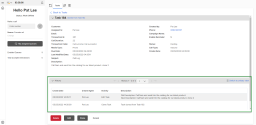
Lister les tâches d’un client
Vous pouvez dresser la liste de toutes les tâches relatives à une fiche client.
Pour dresser la liste de toutes les tâches :
- Accédez à la fiche d’un client et cliquez sur Tâches.
Une liste de toutes les tâches associées à l’enregistrement du client s’ouvre. - Cliquez sur un enregistrement pour afficher les détails de la tâche.